De meeste mensen denken dat AirPods de enige oortelefoons zijn die ze kunnen gebruiken en hebben bij het gebruik van een Apple-apparaat. Maar in feite zijn er ook wel Beats-hoofdtelefoons. Deze Apple-hoofdtelefoons kunnen gratis worden gebruikt als u een Apple-apparaat zoals een Mac of iPad koopt met onderwijsprijzen.
Bovendien zijn de basisbedieningen en functies voor het gebruik van Beats-hoofdtelefoons heel gemakkelijk te begrijpen. Als u meer te weten komt over de instellingen, kunt u veel helpen, vooral in gevallen waarin probleemoplossing vereist is. Dit betekent alleen dat hoewel Beats-koptelefoons mooi zijn ontworpen en ontwikkeld, ze toch fouten kunnen veroorzaken tijdens het gebruik.
In deze post zal ik me concentreren op de discussie over hoe Beats met de iPhone te verbinden evenals de belangrijkste oorzaken en oplossingen voor de meest voorkomende problemen tijdens het gebruik of bij het koppelen van de Beats oordopjes en koptelefoon naar iPhone.
Artikel Inhoud Deel 1. Waarom maakt My Beats geen verbinding met iPhone?Deel 2. Hoe verbind ik Beats met iPhone? Eenvoudige stappen hierDeel 3. Hoe speel je Apple Music op Beats zonder netwerk?Deel 4. Conclusie
Als je momenteel de procedure uitvoert, weet je hoe je Beats met iPhone moet verbinden en het lukt je niet, het allereerste dat je moet proberen, is controleren of je Beats-koptelefoon is opgeladen. Soms vermoed je dat het kapot zou kunnen zijn, maar de waarheid is dat de batterij van het apparaat bijna leeg is en niet genoeg stroom heeft om te worden gebruikt voor streaming.
Een ander ding dat mogelijk de reden zou kunnen zijn waarom het u niet lukt wanneer u Beats met iPhone koppelt, is dat er te veel Bluetooth-apparaten in de buurt van uw iPhone zijn. Je moet er dus voor zorgen dat het enige Bluetooth-apparaat in de buurt van je iPhone je Beats-koptelefoon is. Om enkele voorbeelden te noemen: u kunt uw magnetron en draadloze routers in de buurt van uw locatie controleren.

Hier zijn enkele dingen die u kunt doen wanneer u problemen ondervindt terwijl je je Beats-koptelefoon gebruikt.
Een van de beste eigenschappen van Beats-koptelefoons is het totale aantal apparaten waarmee ze tegelijk kunnen worden verbonden. U moet er echter rekening mee houden dat het totale toegestane aantal slechts zeven is. Hoewel dit een zeer innovatieve functie is, kunnen we niet ontkennen dat het een grote kans heeft om in de toekomst verbindingsproblemen te veroorzaken. Dus om te voorkomen dat dit probleem zich voordoet, is het het beste om de Bluetooth-apparaten die u elke dag gebruikt samen met de Beats-koptelefoon zelf opnieuw in te stellen.
Op deze manier wordt het besturingssysteem van elk apparaat vernieuwd en wordt de volledige koppelingsgeschiedenis verwijderd die het met sommige andere Bluetooth-apparaten heeft gemaakt. Dit is bewezen effectief in het verminderen van verbindingsproblemen.
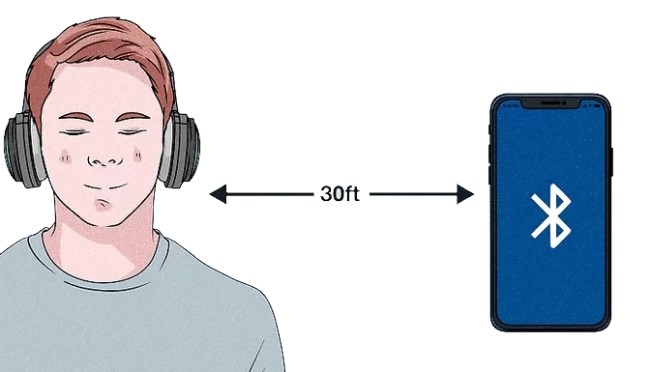
Niet altijd kan het probleem worden toegeschreven aan je koptelefoon. Er zijn momenten dat het echt wordt veroorzaakt door uw gebruikte apparaat zelf. Het is dus goed om te controleren of er updates in behandeling zijn met betrekking tot uw firmware.
U kunt ook proberen te controleren of het echte probleem wordt veroorzaakt door de grenzen die het soepele pad van het signaal van uw telefoon naar de hoofdtelefoon belemmeren. Dit kunnen de muren, deuren of andere fysieke grenzen zijn die u als mogelijke verdachten ziet.
Ter informatie: zaken als metalen of vaste partities kunnen signaalinterferentie tussen uw iPhone en hoofdtelefoon veroorzaken. De signaalverbinding zou perfect kunnen worden verzonden als deze door dergelijke grenzen heen moet. De succesvolle procedure voor het verbinden van Beats met iPhone is helaas niet mogelijk voor jou.
Zoals eerder vermeld, kunnen sommige apparaten een vertraagd signaaltransport tussen uw hoofdtelefoon en iPhone veroorzaken. U kunt beter controleren of uw iPhone maximaal 30 meter van elkaar verwijderd is. En zorg ervoor dat er geen andere elektronische apparaten tussen zitten die de vertraging in de signaaluitwisseling kunnen veroorzaken.
Een ander ding om te overwegen om te controleren of de Beats geen verbinding maakt met de iPhone, is het volume van de betrokken apparaten. U had het volume op nul kunnen zetten of vergeten de apparaten op te laden en in te schakelen.
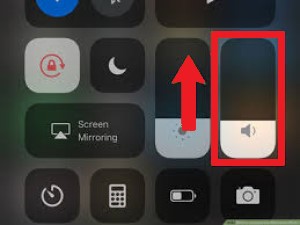
Nadat we eindelijk hebben geleerd wat u moet proberen en controleren of er problemen zijn opgetreden bij het aansluiten van uw Beats-hoofdtelefoon op de iPhone, gaan we ons nu concentreren op de procedure voor het verbinden van Beats met uw iPhone.
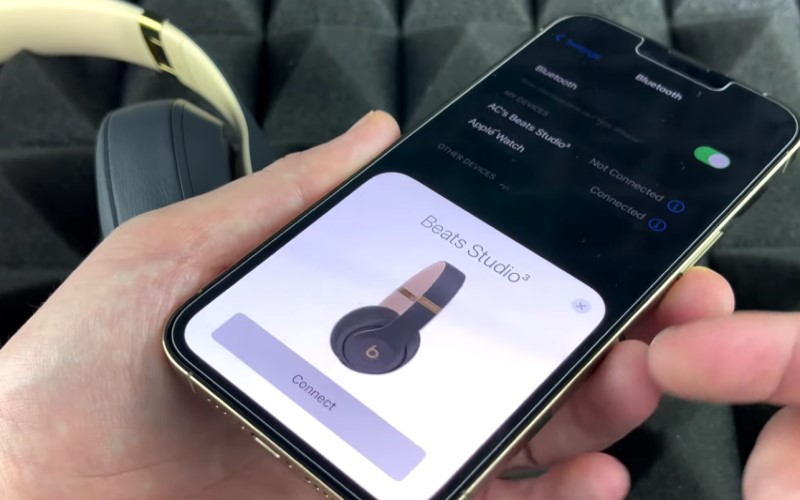
Vergeet niet dat je de bovenstaande stappen niet telkens opnieuw hoeft te herhalen als je je Beats-koptelefoon en iPhone wilt gebruiken om te streamen. Het maakt automatisch verbinding tijdens de lopende streamingsessies. Als u echter van plan bent een ander apparaattype gebruiken, moet je echt dezelfde stappen doorlopen.
Het offline streamen van Apple Music op je Beats-koptelefoon zou alleen mogelijk zijn met een Apple Music-abonnement. Als u het gratis account gebruikt, is de enige manier om te luisteren een actieve internetverbinding. Als u niet van plan bent gebruik te maken van een abonnement, hoe gaat u dat dan doen? stream Apple Music op Beats zonder netwerk?
De enige oplossing hiervoor is door de nummers en afspeellijsten van Apple Music naar uw computer te downloaden, ze overzetten naar je iPhoneen voer vervolgens de hierboven besproken procedure uit over het verbinden van Beats met iPhone. Dit proces ziet er misschien eenvoudig uit, maar de waarheid is dat Apple Music DRM-beveiligd is. U moet er dus eerst voor zorgen dat dit wordt verwijderd, zodat u door kunt gaan met de volgende processen.
Om dit te doen, moet u een tool selecteren die zeer bedreven is in dergelijke procedures. De tool die ik zou aanraden is TuneSolo Apple Music Converter. Het kan niet alleen verwijder de DRM van nummers, maar het kan ze ook converteren naar andere uitvoerformaten die toegankelijk zijn op sommige andere apparaten.
Probeer het gratis Probeer het gratis
Deze formaten omvatten MP3, WAV, FLAC en M4A. Nadat de tracks zijn geconverteerd naar andere indelingen, kunt u nu download de nummers naar uw computer als lokale bestanden. Daarna kun je ze van de ene muziekspeler naar de andere overzetten of naar je iPhone verplaatsen. Toevoegen, TuneSolo Apple Music Converter werkt tot 16x sneller. Het kan je ook de beste geluidskwaliteit geven.

Zie de onderstaande stappen voor het downloaden van Apple Music-nummers op uw apparaat met behulp van TuneSolo Apple Music-converter. Daarna kun je Apple Music-nummers offline op Beats afspelen.

Na het leren over de basisstappen op hoe Beats met de iPhone te verbinden en hoe je het kunt oplossen in geval van problemen, denk ik dat het het beste is als je ook je tijd investeert in het leren hoe je de koptelefoon zelf kunt onderhouden. Soms kan de schade aan het apparaat een groter probleem veroorzaken. Aan de andere kant raad ik aan om te gebruiken TuneSolo Apple Music Converter als u Apple Music offline wilt streamen.
Home
Apple Music Converter
Beats verbinden met iPhone [Pair Beats Headphone Guide]
Opmerkingen(0)
Antwoorden
1.Uw naam
2.Uw e-mailadres
3.Uw recensie
Copyright © 2025 TuneSolo Software Inc. Alle rechten voorbehouden.
laat een reactie achter
1.Uw naam
2.Uw e-mailadres
3.Uw recensie
Verzenden